bloquear sites do acesso à rede nas configurações do roteador WiFi
eu sei que o vício em smartphones é um grande problema nos dias de hoje. Especialmente em uma época em que todas as pessoas no detém um dispositivo inteligente. E esses sites de redes sociais estão arruinando ainda mais nossa vida. Não podemos nem perceber o tempo que desperdiçamos rolando esses feeds estúpidos. Portanto, é muito importante bloquear sites que são realmente resíduos.
ontem pensei nisso por um tempo e finalmente cheguei a uma conclusão para desativar esses aplicativos sociais e de bate-papo pela rede. Especialmente Facebook, Instagram, WhatsApp e alguns sites de streaming indianos estúpidos como Zee5, Voot, etc. Você pode ler sobre como bloquear o TikTok no roteador WiFi.
pensei em bloqueá-los pelo firewall do sistema, no entanto, isso só funcionará em máquinas com um firewall de rede. Então, o próximo item que eu tinha era roteador WiFi. E Onde posso bloquear completamente o acesso a sites sociais.
mas, há uma ressalva neste processo. Ele só irá bloquear o acesso quando você tiver conectado a roteadores WiFi, mas ainda acessar quando sua mudança para dados móveis. Eu não diria que é uma ressalva, mas algo que um administrador de rede não pode controlar.
existem várias opções para bloquear em qualquer roteador, no entanto, aquele que eu tenho tem apenas algumas opções. Eu pessoalmente tentei dois:
filtro de URL & filtro baseado em IP e, felizmente, o filtro baseado em IP está funcionando como um encanto. Mas, eu não acho que vai sustentar por um longo tempo como grandes jogadores como FB, ou dizer Google para esse assunto terá configuração IP dinâmico.
Vamos falar sobre os métodos de modo que você pode tentar o que funcione no seu caso —
URL ou Filtro de Palavra-chave para o Roteador de Rede
Esta não é a primeira vez que eu estava tentando bloquear algo sobre a rede. Minha família tem o vício de assistir séries diárias de sabão em sites de streaming como Zee5, Voot, SonyLiv, etc. Fiquei chateado e bloqueei-o pela rede em algum lugar há um ano (talvez em 2017). Naquela época, funcionou, e capaz de bloquear esses sites em tempo real.
agora, todo o site mudou para a conexão segura (https://) que pode ou não funcionar no uso de URL ou filtro de palavra-chave.
estou usando um roteador básico-Beetel 777VR1, que meu ISP (Airtel Broadband) forneceu gratuitamente ao registrar uma nova conexão. Siga as etapas abaixo para configurar o URL ou o filtro de palavras-chave no roteador WiFi.
- Acesso roteadores janela de início de sessão
- Introduza as credenciais de início de sessão
- Navegar para a guia Firewall
- Selecione o Filtro URL a partir da opção
- o campo de palavra-chave, digite o URL do site para o bloco como “facebook.com”
- Hit em “Adicionar Palavra-chave” comando e
- acesso Agora facebook.com em seus navegadores para ver se ele funciona
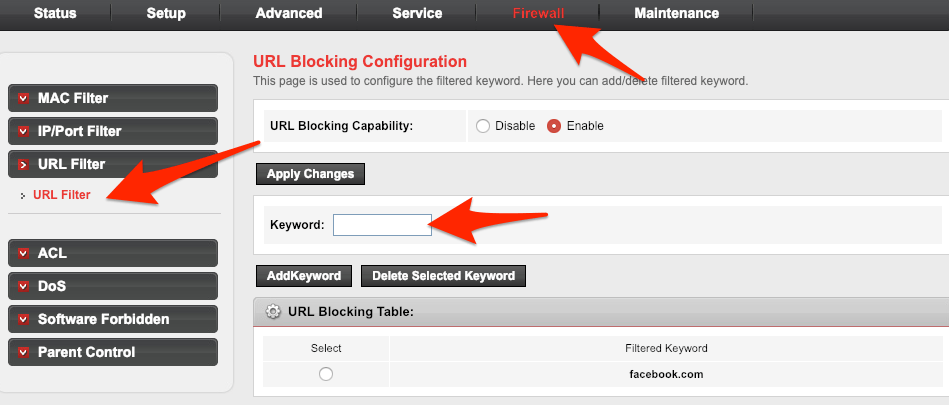
Se isso funcionar, você pode continuar adicionando o outro site que você precisa para bloquear e avance para o método seguinte. Mas, se você ainda conseguir acessar o facebook mesmo depois de bloqueá-lo, o próximo método definitivamente o ajudará!
IP ou filtro de porta para roteador de rede
eu lutei muito com filtro de URL, até tentei uma combinação diferente de palavras – chave e URLs-mas, dificilmente funcionou no meu roteador! No entanto, você pode tentar e se isso funcionar, então é ótimo.
li vários artigos, blogs, assisto a vídeos e finalmente conheci uma solução – bloqueando o endereço IP do site social usando o firewall.
Antes de bloquearmos um IP, primeiro precisamos saber o endereço IP do site. Procurar IP é realmente simples com PING no comando do Windows ou no Terminal do Mac OS.
procurar um endereço IP de sites
as etapas são quase semelhantes para o Prompt de comando do Windows e o terminal MacOS.
- Abra o prompt de comando ou terminal de seu sistema
- digite “ping” e o URL do website
- tecle enter e pesquisa para o endereço IP do site
- Anote o endereço IP para todos os site que você precisa para bloquear
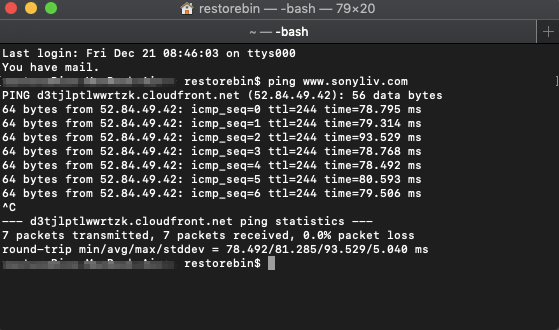
Vamos estar usando esses endereços em nossa seção seguinte – IP/Porta Filtro. É importante ter um endereço IP correto do site, caso contrário, a configuração do filtro IP não funcionará.
filtro IP configurado para roteador de rede WiFi
as etapas para acessar a seção são semelhantes às anteriores na seção da guia Firewall.
- início de sessão para o roteador como Administração de Rede de acesso e Firewall guia
- Selecione o IP/Porta Filtro seção
- agora Você vai poder ver a seção para inserir um endereço IP do site
- Primeiro, selecione o botão de rádio para a Ação de Regra de Negar tipo
- Deixe o Endereço IP de Origem do campo permanecem vazias
- Introduza o famoso IP em Dest campo de Endereço IP
- Hit no botão de comando
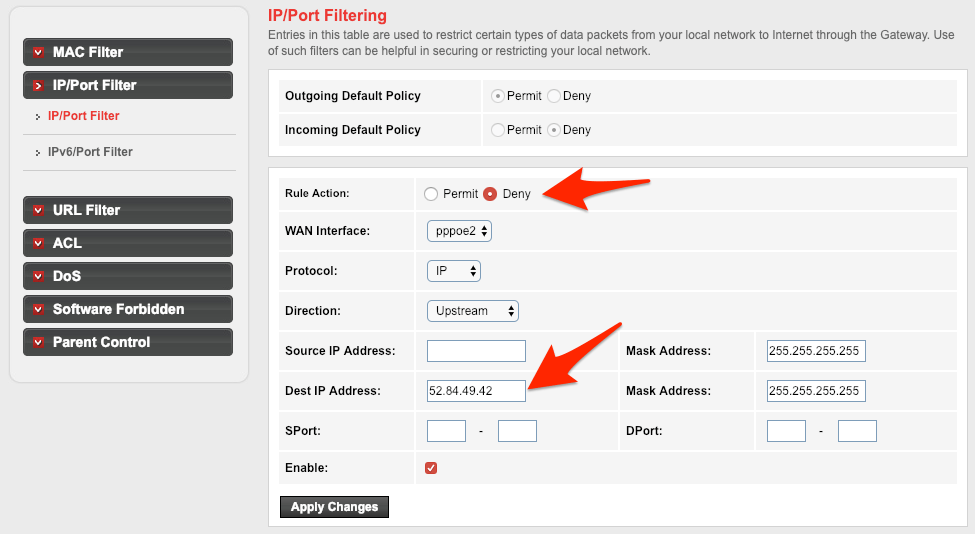
Você precisa adicionar cada endereço IP como um registro separado, a fim de bloco. Todos os registros serão armazenados no banco de dados do roteador. Se você precisar desativar um bloqueio ou excluir um registro completamente, pressione o botão de comando para a ação desejada.
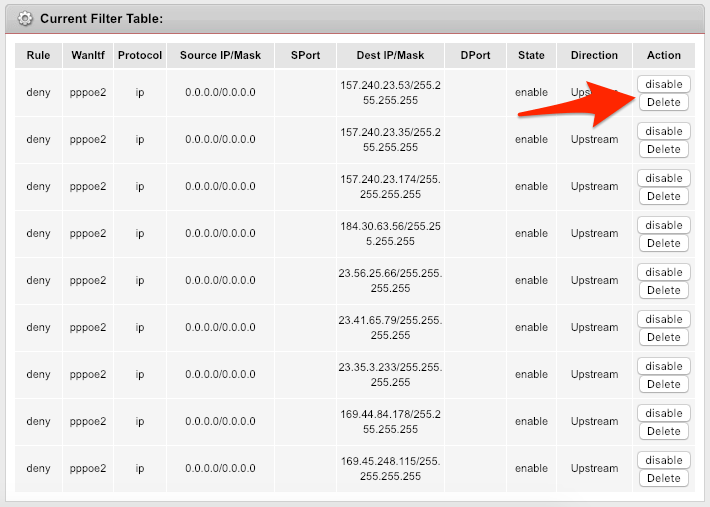
você pode ver meu registro de bloqueio pessoal para todos os endereços IP. Abaixo está uma rápida lista de endereços IP para alguns famosos social e conversando site que você pode considerar:
- Facebook – 157.240.23.35
- Instagram – 157.240.23.174
- WhatsApp – 157.240.23.53
- Voot – 184.30.63.56
- Zee5 – 104.211.185.227
- SonyLiv– 52.84.49.42
Essas IPs são dinâmicos por natureza, e pode mudar de tempos em tempos. Portanto, você sempre pode verificar se há novos IPs usando o método acima.
bloqueio baseado em IP/porta em vídeo em rede
confira a demonstração de vídeo abaixo de etapas inteiras e processe quais detalhes como bloquear um site ou aplicativo na rede. No vídeo, usei o restoreBin como um site de destino para bloquear o firewall da rede.
espero que você tenha gostado do vídeo, inscreva-se no canal para mais vídeos.
conclusão:
espero que esses truques simples ajudem a bloquear o site social Restrito facilmente em seu modem roteador WiFi. Há outra maneira também de usar OpenDNS que expliquei para bloquear o jogo Roblox. Informe – nos se você tiver outras perguntas ou achar difícil bloquear sites.